
Internetové rádio DR 315
Popis základních prvků přístroje DR 315
Čelní panel
Obj. č.: 32 57 36
Vážený zákazníku,
děkujeme Vám za Vaši důvěru a za nákup internetového rádia ALBRECHT DR 315.
DR315 je navrženo tak, aby Vám přinášelo hodiny hudební zábavy přes jednoduchý a pohodlný
přístup k tisícům internetových rádiových stanic z celého světa a navíc s možností příjmu digitálního
vysílání DAB, novějšího DAB+, stejně jako FM a streamované hudby.
Tento návod k obsluze je součástí výrobku. Obsahuje důležité pokyny k uvedení výrobku do provozu
a k jeho obsluze. Jestliže výrobek předáte jiným osobám, dbejte na to, abyste jim odevzdali i tento
návod.
Ponechejte si tento návod, abyste si jej mohli znovu kdykoliv přečíst!
Rozsah dodávky
• Internetové rádio DR 315
• Napájecí adaptér
• Návod k obsluze
Před prvním použitím
Předtím než DR 315 použijete, budete potřebovat následující:
Širokopásmové připojení k internetu.
Bezdrátový přístupový bod připojený k širokopásmovému internetu (nejlépe přes router - směrovač).
Pokud je Váš přístup k síti chráněn zabezpečením WEP (Wired Equivalent Privacy - Soukromí,
které je ekvivalentní drátovým sítím), nebo WPA (Wi-Fi protected Access - Chráněný přístup k síti),
bude důležité, abyste znali heslo WEP, nebo WPA pro připojení k síti.
V závislosti na Vašem bezdrátovém routeru by mělo internetové rádio hrát kdekoli
ve vzdálenosti 20 až 30 metrů od bezdrátového přístupového bodu.
Předtím než budete pokračovat, se ubezpečte, že bezdrátový přístupový bod je zapnut a připojen
k Vašemu širokopásmovému internetu. Aby toto propojení fungovalo, řiďte se pokyny v návodu
k obsluze routeru.
VOL = Otáčením knoflíku ovládání hlasitosti (VOL) se nastavuje úroveň hlasitosti.
Stisknutím knoflíku VOL se aktivuje nebo deaktivuje ztlumení zvuku.
TUNE = Otáčením knoflíku ladění se pohybujete v menu.
Stisknutím knoflíku TUNE uživatel potvrzuje výběr.
MENU = Po stisknutí MENU se zobrazí kontextová nabídka aktuálního režimu.
INFO = Zobrazuje různé informace v aktuálním režimu.
SHIFT = Stisknutím tlačítka SHIFT se změní hodnota tlačítek předvoleb z 1 - 4 na 5 - 8.
Například stisknutím SHIFT a poté dlouhým stisknutím tlačítka předvolby 2
se předvolba uloží na pozici 6.
= Stisknutím šipky směrující doleva se v menu pohybujete nazpět.
= Stisknutím šipky směrující doprava se v menu pohybujete dopředu.
MODE = Po stisknutí MODE se postupně mění jednotlivé režimy DR 350: Internetové rádio,
Hudební přehrávač, DAB (DAB+) a FM.
1 - 4 = Tlačítka předvoleb pro ukládání oblíbených stanic (Internetové rádio, DAB a FM).
ON/OFF = Zapíná a vypíná DR 350.
EARPHONE = Výstup pro sluchátka
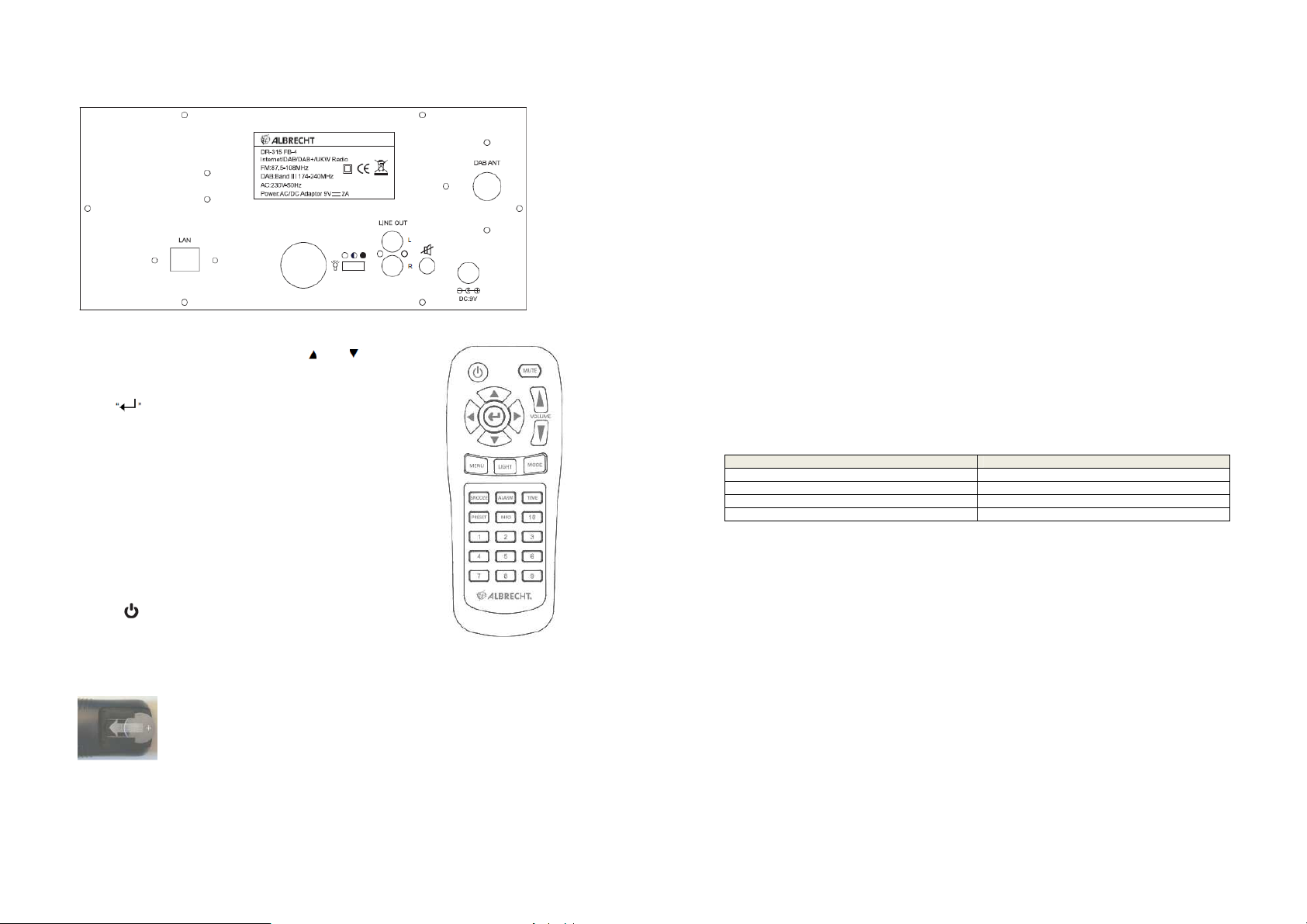
Zadní panel
Infračervené dálkové ovládání DR 315
Volume: Stisknutím tlačítek VOL a VOL zvyšujete
a snižujete úroveň hlasitosti.
Mute: Tlačítkem MUTE ztlumíte zvuk.
Tlačítka navigace: Těmito tlačítky se pohybujete v menu.
ENTER : Stisknutím tohoto tlačítka potvrzujete výběr
zvolené možnosti.
MODE: Tímto tlačítkem přepínáte mezi režimy DAB (+)
a FM.
INFO: Tlačítkem INFO volíte, které další informace se
mají zobrazit na displeji rádia.
LIGHT: Vypíná a zapíná podsvícení displeje.
TIME: Tímto tlačítkem měníte nastavení času.
ALARM: Tlačítkem ALARM otevřete nastavení buzení.
SNOOZE: Odkládá buzení o 5 minut.
PRESET: Přístup k předvolbám DAB/FM.
MENU: Stisknutím se vrátíte k hlavnímu menu.
Paměťové tlačítka: Stisknutím a přidržením některého z tlačítek 1-10
můžete uložit oblíbenou stanici na místo
předvolby v paměti. Krátkým stisknutím uloženou
stanici vyvoláte.
POWER Zapíná a vypíná rádio.
INFO: Dálkové ovládání využívá infračervené paprsky. Znamená to, že
překážky na cestě světelných paprsků mezi dálkovým ovladačem a rádiem (např. prst před diodou
dálkového ovladače) přeruší přenos. Dálkové ovládání je mimo to určeno k použití jen v krátkém
dosahu rádia.
Baterie: Před prvním použitím dálkového ovládání musíte
do něj vložit přiloženou lithiovou baterii CR 2025.
Pokud se dálkové ovládání pravidelně používá, měla by baterie vydržet mnoho
měsíců, dokonce i let.
Baterie se musí vložit tak, aby znak + směroval nahoru.
Zapnutí DR 315
Příprava DR 315 k uvedení do provozu:
1. Položte DR 315 na rovný povrch.
2. Pokud máte přístup k internetu přes kabelové připojení Ethernet LAN, dejte DR 315 poblíž
přístupového bodu Ethernet LAN a pokračujte podle níže uvedeného postupu "Nastavení DR
315" (přístup pomocí kabelu je volitelný a nemusí být na Vašem rádiu dostupný).
3. Pokud máte přístup k internetu přes bezdrátovou síť LAN, pokračujte podle níže uvedeného
postupu "Nastavení DR 315".
Navigace v menu
Pro procházení různých nabídek menu musíte používat tlačítka šipek na čelním panelu a knoflík
ladění. Platí to obecně pro všechny položky menu. Tlačítky šipek nejděte menu, které chcete vybrat
a otáčejte knoflíkem ladění, abyste se dostali na požadovanou položku menu. Poté stiskněte knoflík
ladění, čímž položku vyberete. Když je vybraná určitá položka menu, lze ji potvrdit i stisknutím tlačítka
pravé šipky.
Například když jste v režimu internetového rádia a chcete přejít do hlavního menu (MAIN MENU),
stiskněte tlačítko levé šipky a na displeji se zobrazí nabídka. Otáčejte knoflíkem ladění, dokud se
nezvýrazní MAIN MENU. Stisknutím knoflíku ladění hlavní menu vyberete.
Stisknutím tlačítka MENU na čelním panelu se dostanete do kontextového menu aktuálního režimu
DR 315 (např. Internet, DAB, atd.).
DR 315 má určitý počet funkcí, které vyžadují nepatrný stupeň nastavení, aby byl uživatel schopen
plně využívat všechny funkce rádia. Hlavní menu a menu nastavení systému poskytují řadu možností
jak měnit celý systém nastavení.
Jedná se o následující nastavení:
Detailní popis systémového menu najdete v níže uvedeném schématu.
Nastavení DR 315 (Rychlý průvodce)
Pokud se poprvé budete chtít připojit k internetu, abyste poslouchali rádiové stanice, budete muset
nejdříve připojení nastavit. Uděláte to pomocí průvodce připojením k internetu. Rádio je nastaveno
tak, aby se při otevření režimu internetového rádia automaticky spustil průvodce připojením k internetu
(pokud nebylo připojení navázáno už dříve).
Pokud se chcete připojit k jiné síti, můžete spustit průvodce připojením k internetu i manuálně.
K ručnímu nastavení připojení se dostanete přes hlavní menu (MAIN MENU > System Setup >
Internet Setup).
Nabídka nastavení připojení k internetu obsahuje 4 možnosti:
Průvodce (Wizard), nastavení PC (PC Settings), Přehled nastavení (View Settings)
a ruční nastavení (Manual Settings).
Nastavení Akce
Internet setup Otevření podnabídky nastavení internetu
Time setup Otevření podnabídky nastavení času a buzení
Software upgrade Otevření průvodce aktualizací softwaru
Factory reset Obnovení továrního nastavení
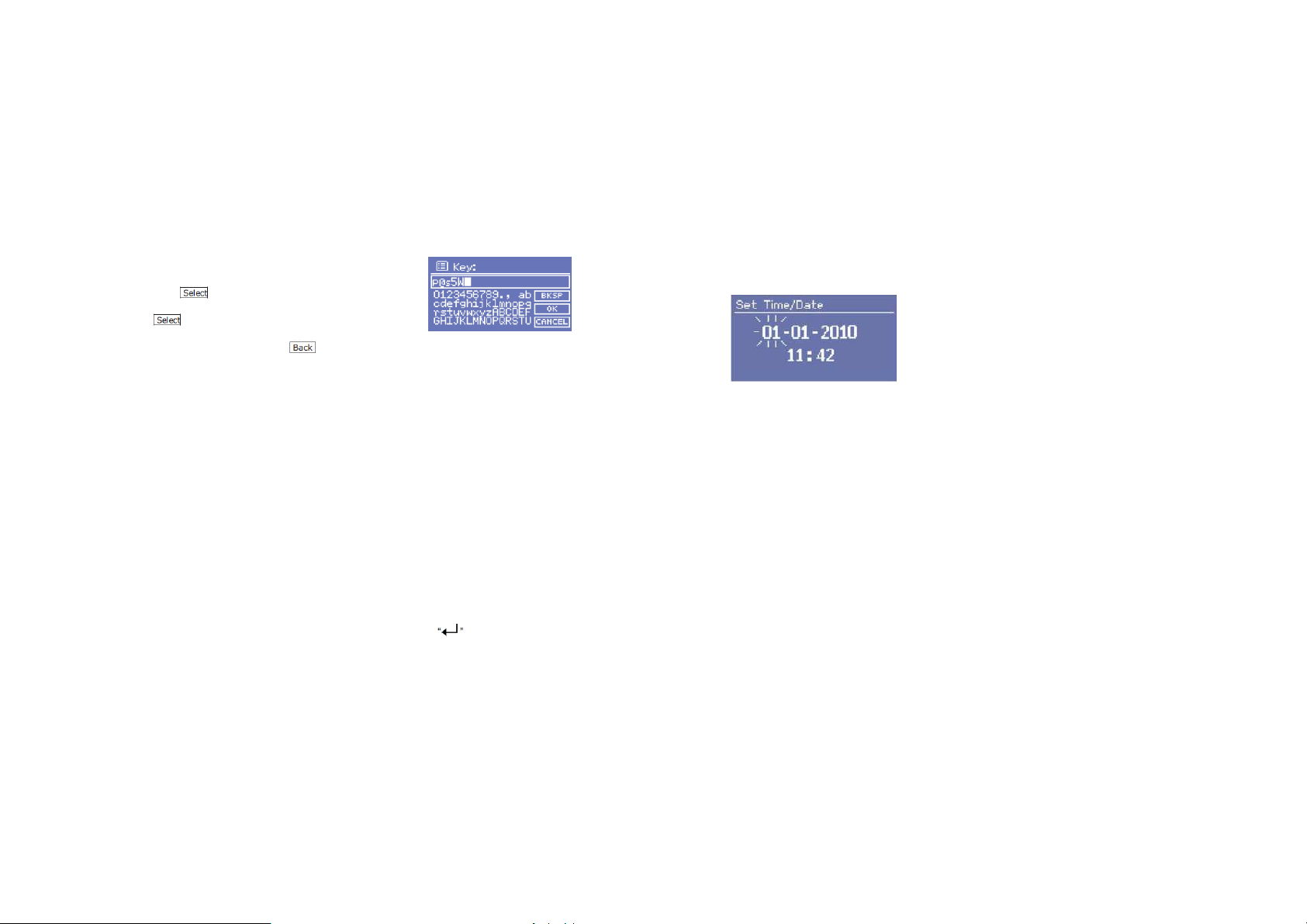
Průvodce (Wizard):
1. Vyberte Wizard.
2. Průvodce poté automaticky vyhledá dostupné bezdrátové nebo kabelové (Ethernet) sítě a zobrazí
jejich seznam.
3. Otáčením knoflíku ladění buď vyberte požadovanou síť (SSID), nebo zvolte jednu ze 3 dalších
možností. Rescan - nové vyhledání dostupných sítí, Wired - výběr kabelového připojení (volitelně),
nebo Manual Config - umožňuje uživateli nastavit bezdrátové připojení ručně.
4. Pokud síť není zabezpečena, objeví se následující zprávy "Please wait Connecting" (Čekejte,
rádio se připojuje), "Please wait Acquiring address" (Čekejte, získávání adresy) a "Connected"
(Připojeno) a zobrazí se menu internetového rádia.
5. Pokud má síť aktivované zabezpečení, DR 315 Vás vyzve k zadání klíče, nebo hesla. Heslo, které
zadáte, musí souhlasit s bezpečnostní informací nastavenou v bezdrátovém přístupovém bodu.
Typ ověřování bude rozpoznán automaticky (WEP, Open, WPA, nebo WPA2).
6. Zadání hesla: Otáčejte knoflíkem ladění, aby se zobrazily různé
sady znaků a čísel. Pomocí tlačítek šipek pohybujte blikajícím
kurzorem a vyberte požadované znaky. Když chcete zadat klíč,
použijte ovladač pro pohyb kurzorem po znacích a jejich
výběr. Když se znak vybere, objeví se v horním řádku displeje.
Posunutím zpět před první znaky (0123 …) máte možnost
použít další tři možnosti - Backspace (BKSP), OK a CANCEL. K
vymazání znaků můžete použít i funkci .
Ruční nastavení sítě (Manual Config)
Pokročilejší uživatelé mohou také upravit nastavení bezdrátové sítě ručně, když přejdou do menu
manuálního nastavení (Systém Setup > Internet Setup > Manual Settings). Nejdříve si vyberte
kabelové připojení (Wired - volitelné) nebo bezdrátové (Wireless). Pro potvrzení výběru stiskněte
knoflík ladění. Poté zvolte možnost povolit (enable), nebo nepovolit (disable) DHCP.
Pokud chcete, aby DHCP automaticky získával IP adresu, zvolte možnost "enable". Výběr potvrďte
stisknutím knoflíku ladění. Zadejte SSID (stejným postupem, jaký je popsán výše v bodě 6 - "Zadání
hesla"). Otočte knoflíkem ladění a vyberte typ ověřování (Open, WEP, WPA, nebo WPA2).
Výběr potvrďte stisknutím knoflíku ladění. Dále otáčením knoflíku ladění vyberte Open, nebo PSK
a výběr opět potvrďte stisknutím knoflíku ladění. Zadejte bezpečnostní klíč, nebo heslo (stejným
postupem, jaký je popsán výše v bodě 6 - "Zadání hesla"). Na displeji se zobrazí zpráva "Please
wait Acquiring address" (Čekejte, získávání adresy) a "Connected" (Připojeno). Zobrazí se menu
internetového rádia.
Pokud chcete IP adresu zadat ručně, zvolte v předchozím kroku možnost "disable". Výběr potvrďte
stisknutím knoflíku ladění. Otáčením knoflíku ladění na požadovaná čísla zadejte IP adresu.
Pomocí tlačítek šipek si volíte předešlé, nebo následující číslo. Potvrďte stisknutím knoflíku ladění.
Vložte masku podsítě a potvrďte stisknutím knoflíku ladění. Zadejte adresu brány. Potvrďte stisknutím
knoflíku ladění. Zadejte primární DNS. Potvrďte stisknutím knoflíku ladění. Zadejte sekundární DNS.
Potvrďte stisknutím knoflíku ladění. Zadejte SSID a pro potvrzení použijte . Vyberte ověření
Open, WEP, WPA, nebo WPA2. Potvrďte stisknutím knoflíku ladění. Vyberte Open, nebo PSK
(v případě WEP), TKIP, nebo AES (v případě WPA, WPA2) a potvrďte stisknutím knoflíku ladění.
Zadejte klíč, nebo heslo (stejným postupem, jaký je popsán výše v bodě 6 - "Zadání hesla").
Na displeji se ukáže zpráva "Please, wait Connecting" (Čekejte, připojuje se), "Please wait Acquiring
address" (Čekejte, získávání adresy) a "Connected" (Připojeno). Poté se zobrazí menu internetového
rádia.
Přehled nastavení (View settings)
Výběre View settings Vám umožní prohlížet si svá nastavení. Jsou tam následující položky menu:
Active Adapter - zobrazení aktuálně používaného připojení k internetu (WLAN, nebo kabelového),
MAC Address - zobrazení MAC adresy rádia DR 315,
SSID - zobrazení názvu přístupového bodu,
DHCP - zobrazení aktuálního nastavení DHCP,
PC Setting - zobrazení jména uživatele, nebo hesla.
IP Settings - zobrazení aktuální IP adresy, masky podsítě, adresy brány, primární DNS,
nebo sekundární DNS.
Obsluha rádia DR 315
Po zapnutí přejde DR 315 do režimu, nebo na službu, které jste vybrali naposled.
Pro přechod do jiného režimu:
1. Stiskněte tlačítko Menu ne čelním panelu pro zobrazení kontextové nabídky režimu,
ve kterém se nacházíte.
2. Otočte knoflíkem ladění a zvolte hlavní menu. Potvrďte stisknutím knoflíku ladění.
3. Otáčejte knoflíkem ladění a vyberte požadovaný režim.
DR 315 přejde na službu, která se v daném režimu naposled přehrávala.
Nastavení času a data
Čas a datum se musí nastavit ručně pokaždé, když dojde k odpojení přístroje od proudu (můžete
je však nastavit i tak, že naladíte DAB stanici (pokud je dostupná) a čas i datum si rádio vezme
z DAB streamu.
Ruční nastavení času
Jděte na MAIN MENU > SYSTEM SETUP > TIME SETUP
Vyberte si jednu z možností SET CLOCK (nastavení hodin), SET DATE (nastavení data), AUTO
UPDATE (automatická aktualizace), SET 12/24 Hour (nastavení časového formátu 12/24 hod.),
SLEEP (režim spánku), nebo ALARM.
Nastavení hodin
Zvolte SET CLOCK. Otočte knoflíkem ladění, abyste nastavili hodinu. Stiskněte tlačítko pravé šipky
a vyberte minuty. Otočte knoflíkem ladění, abyste nastavili minutu. Pomocí tlačítek šipek volíte mezi
hodinami a minutami. Nastavení potvrďte stisknutím knoflíku ladění.
Nastavení data
Zvolte SET DATE. Otočte knoflíkem ladění, abyste nastavili rok. Stiskněte tlačítko pravé šipky
a vyberte měsíc. Otočte knoflíkem ladění, abyste nastavili měsíc. Stiskněte tlačítko pravé šipky
a vyberte den. Otočte knoflíkem ladění, abyste nastavili den. Pomocí tlačítek šipek volíte mezi
rokem, měsícem a dnem. Nastavení potvrďte stisknutím knoflíku ladění.
Automatická aktualizace
Zvolte AUTO UPDATE. Otáčejte knoflíkem ladění, abyste zvolili jednu z možností "Update from DAB"
(aktualizovat z DAB), nebo "No Update" (neaktualizovat). Výběr potvrďte stisknutím knoflíku ladění.
Když jste zvolili možnost aktualizace z DAB, můžete naladit DAB (nebo DAB+) stanici a (pokud je
dostupná) čas a datum se stáhnou z DAB streamu.
Nastavení časového formátu 12/24 hod.
Vyberte SET 12/24 Hour. Otočte tlačítkem ladění, abyste vybrali buď SET 12 Hour, nebo SET 24
Hour. Výběr potvrďte stisknutím knoflíku ladění.
Nastavení režimu spánku
Vyberte SLEEP. Otočte tlačítkem ladění, abyste vybrali jednu z možností NO SLEEP, 15, 30, 45,
nebo 60 minut. Výběr potvrďte stisknutím knoflíku ladění. DR 315 se automaticky vypne po uplynutí
požadovaného časového úseku.

Nastavení buzení
Zvolte ALARMS. Otočte tlačítkem ladění a vyberte buď ALARM 1, nebo ALARM 2. Výběr potvrďte
stisknutím knoflíku ladění. Otočením knoflíku ladění vyberte jednu z možností Time (čas), Off
(vypnuto), Mode (režim), Last listened (naposled poslouchané), Volume (hlasitost) a Save (uložit).
Stisknutím knoflíku ladění vyberte "Time". Otáčením knoflíku ladění nastavte hodinu. Stiskněte tlačítko
pravé šipky a zvolte minuty. Otáčením knoflíku ladění nastavte minutu. Pomocí tlačítek šipek volíte
mezi hodinami a minutami. Nastavení potvrďte stisknutím knoflíku ladění.
Další nastavení můžete vybrat otáčením knoflíku ladění a potvrdit jej stisknutím knoflíku ladění.
Režimy: Internetové rádio, DAB (DAB+), FM, nebo Budík (Buzzer).
Naposled poslouchané: Výběrem "Last listened" zároveň vyberete výběr všech předvoleb.
Hlasitost: Otáčením knoflíku ladění nastavte hlasitost.
Uložení: Když máte všechna nastavení, jak potřebujete, zvolte SAVE a pro potvrzení stiskněte
knoflík ladění. Buzení se aktivuje, i když bude DR 315 právě hrát. Pokud však budou režimy
přehrávání a buzení nastaveny stejně, dojde při aktivaci budíku pouze ke krátkému přerušení.
Pokud je nastaveno buzení a rádio vypnete (ON/OFF), bude se v pravém horním rohu displeje
zobrazovat ikona zvonku.
Ekvalizér
K dispozici máte několik přednastavených EQ režimů a také nastavení, které je definováno
uživatelem. Pro nastavení EQ zvolte > Systém settings > Equaliser.
Poté si můžete vybrat ze široké nabídky přednastavených režimů, nebo si vytvořit svůj vlastní
s nastavením basů, výšek a hlasitosti.
PC: Konfigurace sdíleného adresáře
V menu Start zvolte Můj počítač a přejděte na adresář, který chcete sdílet. Klikněte na adresář
pravým tlačítkem a vyberte Sdílení a zabezpečení. Nakonfigurujte sdílený adresář a dávejte pozor,
aby uživatelské jméno mělo minimálně přístup ke čtení sdílených souborů. DR 315 spolupracuje
rovněž se systémem serveru LINUX (Samba), ve kterém jsou sdílené soubory nakonfigurovány
pro použití klienty Windows.
DR-315: Uložení uživatelského jména a hesla
Předtím než bude DR 315 moci streamovat hudbu z PC, budete se muset ubezpečit, že na PC
máte dostupnou sdílenou složku a že souhlasí uživatelské jméno a heslo (pokud bylo nastaveno)
pro sdílenou složku na PC. (Zde se opět doporučuje, abyste heslo v domácí síti pod Windows XP
Home Edition nepoužívali.)
Otevření hudebního přehrávače
Jděte do MAIN MENU > Music Player.
Když je vybraný Music Player, otočte knoflíkem ladění a vyberte workgroups - pracovní skupiny
(pokud je tato možnost dostupná). Potvrďte stisknutím knoflíku ladění.
Otáčejte knoflíkem ladění a zvolte si shared folders - sdílené složky v síti (pokud je tato možnost
dostupná). Potvrďte stisknutím knoflíku ladění.
Přejděte na sdílenou složku, která obsahuje hudební soubory, a potvrďte stisknutím knoflíku ladění.
Otáčejte knoflíkem ladění a vyberte si některý ze sdílených hudebních souborů. Potvrďte stisknutím
knoflíku ladění.
Hlavní menu Kontextové menu hudebního přehrávače
Nastavení hudebního přehrávače
Pro nastavení DR 315 na přehrávání hudby, která je uložena ve sdílených adresářích na síti, se musí
nakonfigurovat uživatelské jméno a nastavení domény, aby odpovídaly nastavení sdílení na PC.
PC: Konfigurace domény/pracovní skupiny
Na PC s operačním systémem Windows XP je možné najít položku nastavení domény následujícím
způsobem:
V menu start zvolte Ovládací panel > Systém.
Vyberte kartu Název počítače, na které se nachází doména, nebo pracovní skupina,
do které patří počítač.
Pokud počítač není členem žádné domény, nebo pracovní skupiny, tak se musí k některé přidat.
Klikněte na tlačítko změnit na kartě název počítače a zadejte název domény (ve výchozím nastavení
Windows XP to je MSHOME).
Po změně domény, nebo pracovní skupiny může být potřebné restartovat počítač.
PC: Nastavení nového uživatelského účtu
(Pokud dosud uživatelský účet neexistuje)
DR 315 vyžaduje, nastavení uživatelského účtu na každém PC, který chcete prohlížet.
Toto uživatelské jméno a heslo (volitelné) musí být na každém PC stejné, protože DR 315
dokáže uložit pro všechny uložené složky pouze jedno uživatelské jméno a heslo.
V domácí síti se za normálních okolností heslo nepoužívá (je to standardem ve verzi
Windows XP Home Edition).

1. Ubezpečte se, že je nastaveno uživatelské jméno a heslo (pokud je vyžadováno).
2. Otevřete menu hudebního přehrávače (MP).
3. DR 315 začne vyhledávat všechny dostupné domény a zobrazí všechny nalezené domény.
Menu hudebního přehrávače se seznamem domén
4. Když uživatel vybere doménu, zobrazí se seznam počítačů na dané doméně.
Menu se seznamem počítačů
5. Pokud byla vybrána doména a počítač, zobrazí se seznam všech sdílených složek,
které jsou v počítači.
6. Uživatel si poté může ze složky vybrat soubor, který se má přehrát.
7. Po stisknutí tlačítka MENU na čelním panelu se zobrazí kontextové menu hudebního přehrávače,
které Vám umožňuje buď návrat do hlavního menu, nebo po stisknutí "Browse" návrat k poslední
zvolené sdílené složce.
Kontextové menu hudebního přehrávače
Hlavní menu (MAIN MENU)
Pomocí navigačního tlačítka pro pohyb doleva na dálkovém ovladači se vraťte v menu zpět.
Stiskněte tlačítko opakovaně, dokud se nezobrazí možnost "MAIN MENU". Stisknutím "ENTER"
na dálkovém ovladači, nebo tlačítka ladění na čelním panelu vyberte "MAIN MENU".
Na displeji se zobrazí:

Internetové rádio
Pokyny k používání internetového rádia najdete níže v části "Používání internetového rádia".
Hudební přehrávač
Pokyny k používání hudebního přehrávače najdete výše v části "Otevření hudebního přehrávače".
DAB
Pokyny k používání DAB a DAB+ najdete níže v části "používání DAB rádia".
FM
Pokyny k používání FM najdete níže v části "Používání FM rádia".
Nastavení systému (krok za krokem)
Pomocí navigačních tlačítek na dálkovém ovladači, nebo tlačítka "<<" a knoflíku ladění na čelním
panelu přejděte na hlavní menu a vyberte "SYSTEM SETUP". Na displeji se zobrazí:
Zvolte "Internet setup" a na displeji se ukáže:
Wizard - Průvodce
Podívejte se na výše uvedené pokyny ohledně používání průvodce.
PC Settings - Nastavení PC
Nastavení se používá pro zadání uživatelského jména a hesla, pokud ho Váš počítač vyžaduje
pro sdílení souborů v "Music Player".
Zvolte "PC setting" a na displeji se zobrazí:
Navigačními tlačítky "UP/DOWN" na dálkovém ovladači, nebo otáčením knoflíku ladění zvolte
požadované číslice, písmena, velká písmena, nebo speciální znaky.
Navigačními tlačítky na dálkovém ovladači, nebo tlačítky ">>" a "<<" na čelním panelu zadejte správné
čísla a písmena a zadání potvrďte tlačítkem "ENTER" na dálkovém ovladači, nebo stisknutím knoflíku
ladění na čelním panelu, abyste zadali správné heslo.
Pokud bylo správně zadáno celé heslo, zvolte pro pokračování, nebo "<" pro vymazání a "C"
pro zrušení.
View settings - Přehled nastavení
Tato položka slouží k zobrazení aktuálního nastavení. Vyberte "View settings" a na displeji se zobrazí:
Active adapter
Vyberte tuto položku pro zobrazení aktivního adaptéru (WLAN, nebo WIRED).
MAC address
Vyberte tuto položku pro zobrazení MAC adresy rádia DR 315.
DHCP
Vyberte tuto položku pro zobrazení nastavení DHCP (povoleno, nebo zakázáno).
Ve většině domácích sítí se používá DHCP pro automatickou distribuci přístupových
dat ke všem připojeným zařízením. V takovém případě není potřebné DR 315
nastavovat ručně. Ve výchozím továrním nastavení je DHCP povoleno.
PC settings
Vyberte tuto položku pro zobrazení uživatelského jména a hesla hudebního přehrávače.
SSID
Vyberte tuto položku pro zobrazení SSID.
IP settings
Vyberte tuto položku pro zobrazení internetového protokolu. Na displeji se zobrazí:
Vyberte "User name", aby bylo možné zadat uživatelské jméno.
Pomocí navigačních tlačítek na dálkovém ovladači, nebo otáčením
knoflíku ladění na čelním panelu otevřete položku "User name".
Navigačními tlačítky "UP/DOWN" na dálkovém ovladači, nebo
otáčením knoflíku ladění zvolte požadované číslice, písmena,
velká písmena, nebo speciální znaky.
Navigačními tlačítky na dálkovém ovladači, nebo tlačítky ">>" a "<<"
na čelním panelu zadejte správné čísla a písmena a zadání potvrďte tlačítkem "ENTER" na dálkovém
ovladači, nebo stisknutím knoflíku ladění na čelním panelu, abyste zadali uživatelské jméno.
Když bylo správně zadáno celé uživatelské jméno, zvolte pro pokračování, nebo "<" pro vymazání
a "C" pro zrušení.
Pro zadání hesla vyberte "Password".
Pomocí navigačních tlačítek na dálkovém ovladači, nebo otáčením knoflíku ladění na čelním panelu
otevřete položku "Password".
IP address
Vyberte tuto položku pro zobrazením IP adresy.
Subnet mask
Vyberte tuto položku pro zobrazení masky podsítě.
Gateway address
Vyberte tuto položku pro zobrazení adresy brány.
Primary DNS
Vyberte tuto položku pro zobrazení primární DNS.
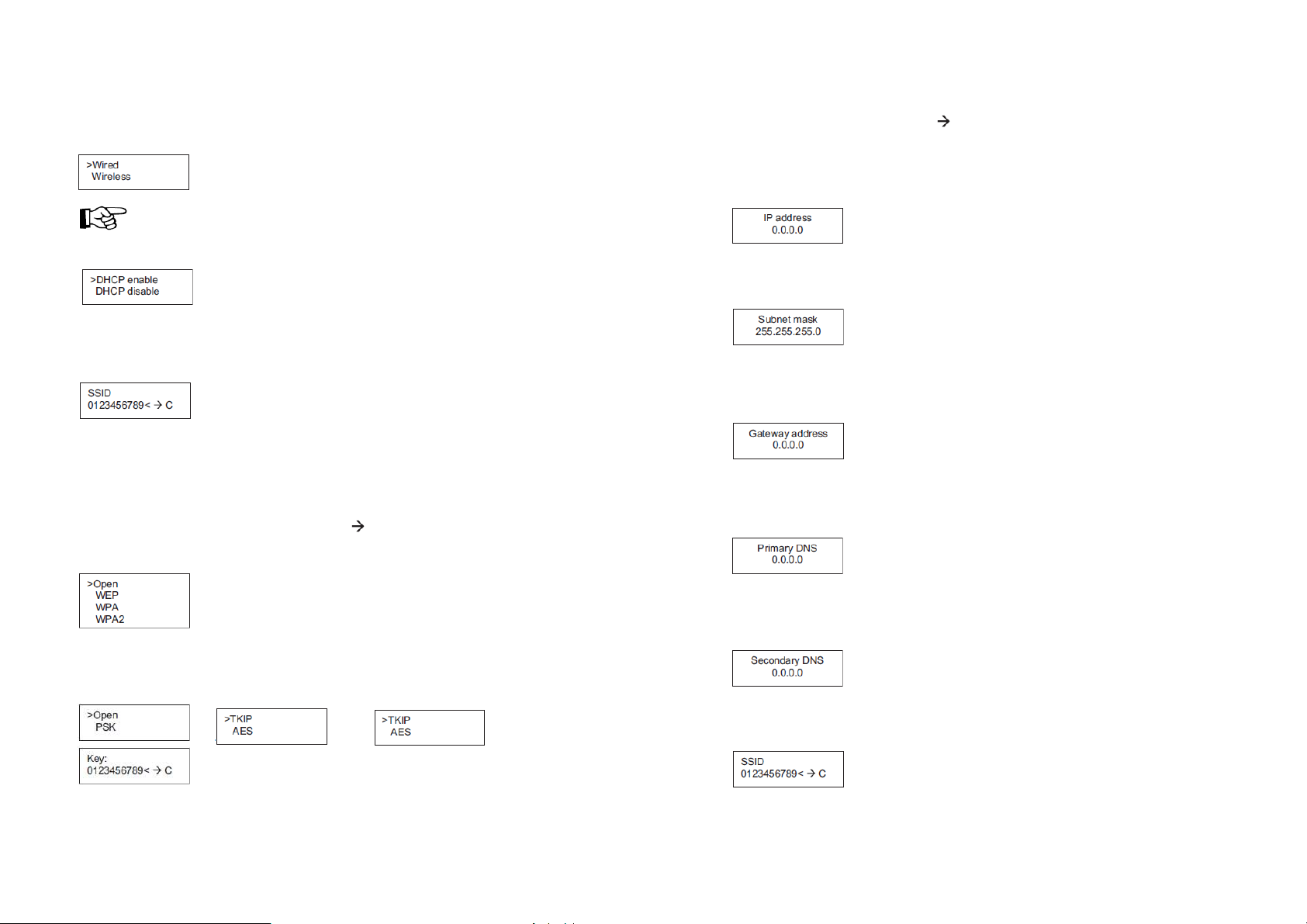
Secondary DNS
Vyberte tuto položku pro zobrazení sekundární DNS.
Manual settings
Vyberte tuto položku pro ruční nastavení sítě. Na displeji se zobrazí:
Kabelové připojení (Wired) je volitelnou možností a Váš BT-H1506 nemusí
být touto funkcí vybaven.
Vyberte možnost wireless (bezdrátové připojení) a na displeji se zobrazí:
Zvolte si požadované nastavení.
DHCP enable - DHCP povoleno
Na displeji se ukáže:
Pomocí navigačních tlačítek na dálkovém ovladači, nebo otáčením knoflíku ladění na čelním
panelu otevřete "SSID".
Navigačními tlačítky "UP/DOWN" na dálkovém ovladači, nebo otáčením knoflíku ladění zvolte
požadovaná čísla, písmena, velká písmena, nebo speciální znaky.
Navigačními tlačítky na dálkovém ovladači, nebo tlačítky ">>" a "<<" na čelním panelu zadejte SSID
a zadání potvrďte tlačítkem "ENTER" na dálkovém ovladači, nebo stisknutím knoflíku ladění na čelním
panelu.
Pokud byl správně zadán celý identifikátor SSID, zvolte pro pokračování, nebo "<" pro vymazání
a "C" pro zrušení.
Na displeji se zobrazí:
Vyberte si vlastní zabezpečení. Rádio se připojí k síti, i když zvolíte "Open" (žádné zabezpečení).
Tato možnost nezabezpečeného připojení se však nedoporučuje. Když zvolíte některou z dalších
možností (WEP, WPA, WPA2), na displeji se zobrazí:
Když zvolíte WEP: Když zvolíte WPA: Když zvolíte WPA2:
Pomocí navigačních tlačítek na dálkovém ovladači, nebo otáčením knoflíku ladění na čelním panelu
otevřete položku "Key".
Navigačními tlačítky "UP/DOWN" na dálkovém ovladači, nebo otáčením knoflíku ladění zvolte
požadovaná čísla, písmena, velká písmena, nebo speciální znaky.
Navigačními tlačítky na dálkovém ovladači, nebo tlačítky ">>" a "<<" na čelním panelu zadejte klíč
a zadání potvrďte tlačítkem "ENTER" na dálkovém ovladači, nebo stisknutím knoflíku ladění na čelním
panelu.
Pokud byl správně zadán celý klíč, zvolte pro pokračování, nebo "<" pro vymazání a "C"
pro zrušení.
Rádio se připojí.
DHCP disable - DHCP zakázáno
Na displeji se zobrazí:
Pomocí navigačních tlačítek na dálkovém ovladači, nebo otáčením knoflíku ladění na čelním panelu
zadejte požadovanou IP adresu. Pro přechod na další číslo stiskněte "ENTER", nebo "LEFT" na
dálkovém ovladači, nebo stiskněte knoflík ladění. Když zadáte celou IP adresu, na displeji se zobrazí:
Pomocí navigačních tlačítek na dálkovém ovladači, nebo otáčením knoflíku ladění na čelním panelu
zadejte požadovanou masku podsítě. Pro přechod na další číslo stiskněte "ENTER", nebo "LEFT"
na dálkovém ovladači, nebo stiskněte knoflík ladění. Když zadáte celou masku podsítě, na displeji
se zobrazí:
Pomocí navigačních tlačítek na dálkovém ovladači, nebo otáčením knoflíku ladění na čelním panelu
zadejte požadovanou adresu brány. Pro přechod na další číslo stiskněte "ENTER", nebo "LEFT"
na dálkovém ovladači, nebo stiskněte knoflík ladění. Když zadáte celou adresu brány, na displeji
se zobrazí:
Pomocí navigačních tlačítek na dálkovém ovladači, nebo otáčením knoflíku ladění na čelním panelu
zadejte požadovanou primární DNS. Pro přechod na další číslo stiskněte "ENTER", nebo "LEFT"
na dálkovém ovladači, nebo stiskněte knoflík ladění. Když zadáte celou primární DNS, na displeji
se zobrazí:
Pomocí navigačních tlačítek na dálkovém ovladači, nebo otáčením knoflíku ladění na čelním panelu
zadejte požadovanou sekundární DNS. Pro přechod na další číslo stiskněte "ENTER", nebo "LEFT"
na dálkovém ovladači, nebo stiskněte knoflík ladění. Když zadáte celou sekundární DNS, na displeji
se zobrazí:
Pomocí navigačních tlačítek na dálkovém ovladači, nebo otáčením knoflíku ladění na čelním panelu
otevřete "SSID".

Navigačními tlačítky "UP/DOWN" na dálkovém ovladači, nebo otáčením knoflíku ladění zvolte
si vytvoříte účet, můžete si přidávat
d na podnabídku, která umožňuje procházet podcasty a poslouchat služby podle
požadovaná čísla, písmena, velká písmena, nebo speciální znaky.
Navigačními tlačítky na dálkovém ovladači, nebo tlačítky ">>" a "<<" na čelním panelu zadejte SSID
a zadání potvrďte tlačítkem "ENTER" na dálkovém ovladači, nebo stisknutím knoflíku ladění na čelním
panelu.
Pokud byl správně zadán celý identifikátor SSID, zvolte pro pokračování, nebo "<" pro vymazání
a "C" pro zrušení.
Na displeji se zobrazí:
Software upgrade - Aktualizace softwaru
Používá se pro aktualizaci programu ze serveru výrobce. Předtím než se pokusíte o stažení
nové verze softwaru, zkontrolujte na stránkách našeho serveru (http://hobbyradio.de/DAB),
jestli je nějaká aktualizace dostupná, nebo ne.
Info
Zvolte "Info a na displeji se zobrazí:
Vyberte si vlastní zabezpečení. Rádio se připojí k síti, i když zvolíte "Open" (žádné zabezpečení).
Tato možnost nezabezpečeného připojení se však nedoporučuje. Pokud zvolíte některou z dalších
možností (WEP, WPA, WPA2), na displeji se zobrazí:
Když zvolíte WEP: Když zvolíte WPA: Když zvolíte WPA2:
Pomocí navigačních tlačítek na dálkovém ovladači, nebo otáčením knoflíku ladění na čelním panelu
otevřete položku "Key".
Navigačními tlačítky "UP/DOWN" na dálkovém ovladači, nebo otáčením knoflíku ladění zvolte
požadovaná čísla, písmena, velká písmena, nebo speciální znaky.
Navigačními tlačítky na dálkovém ovladači, nebo tlačítky ">>" a "<<" na čelním panelu zadejte klíč
a zadání potvrďte tlačítkem "ENTER" na dálkovém ovladači, nebo stisknutím knoflíku ladění na čelním
panelu.
Když byl správně zadán celý klíč, zvolte pro pokračování, nebo "<" pro vymazání a "C"
pro zrušení.
Rádio se připojí.
Time Setup - Nastavení času
Viz výše kapitola "Nastavení času a data".
Factory Reset - Resetování na tovární nastavení
Přejděte do hlavní nabídky (MAIN MENU).
Pomocí navigačního tlačítka pro pohyb doleva na dálkovém ovladači se vraťte v menu zpět.
Stiskněte tlačítko několikrát, dokud se nezobrazí možnost "MAIN MENU". Stisknutím "ENTER"
na dálkovém ovladači, nebo tlačítka ladění na čelním panelu vyberte "MAIN MENU".
V hlavním menu zvolte "System setup" a poté zvolte "Factory reset".
Na displeji se zobrazí:
Stisknutím tlačítka "SETUP/INFO" na dálkovém ovladači potvrďte resetování a rádio se vrátí do
výchozího továrního nastavení. Bude to znamenat, že se musí znovu konfigurovat všechna připojení.
Obnovení výchozího nastavení může být potřebné, pokud rádio nepracuje správně, nebo se správně
nezobrazuje menu.
Pokud chcete vidět verzi softwaru, vyberte "SW version".
Pokud chcete zobrazit unikátní ID rádia, zvolte "Radio ID".
Toto číslo můžete využít pro vytvoření účtu na stránkách http://www.wifiradio.frontier.com/.
Přidání oblíbených stanic
Zvolte "Radio ID", abyste viděli identifikační číslo svého rádia. Toto číslo můžete využít pro vytvoření
účtu na stránkách http://www.wifiradio.frontier.com/.
Když si vytvoříte účet, můžete si přidávat oblíbené položky přímo do svého rádia. Stejně tak můžete
přidávat i vlastní stanice. Všechny rádiové stanice z výše uvedené adresy můžete rovněž poslouchat
na svém PC.
Používání internetového rádia
Režim internetového rádia Vám umožňuje zvolit si služby (živé vysílání, nebo podcasting),
které chcete poslouchat z portálu VTuner.
Po připojení k internetovému rádiu máte k dispozici seznam stanic, který se vytváří po prvním
připojení ze serveru VTuner. Položky aktuálního menu v nabídce seznamu stanic se nemění
a odesílají se zpět přímo z portálu VTuner. Data neměníme. Níže je zobrazeno menu seznamu
stanic a dvě úvodní podnabídky (pro položky, které se vztahují k internetu, resp. podcasting).
Menu se seznamem internetových rádiových stanic nabízí následující funkce:
Název Popis
My favourites - Oblíbené Vytvořte účet na http://wifiradio-frontier.com/. Pokud
Stations - Stanice Přechod na podnabídku, která umožňuje procházet stanice podle lokality, žánru, obliby,
Podcasting Přecho
My Added stations -
Vlastní přidané stanice
oblíbené položky přímo do svého rádia. Stejně tak můžete přidávat i vlastní stanice.
Všechny rádiové stanice z výše uvedené adresy můžete rovněž poslouchat na svém
PC.
nebo vyhledáním podle abecedy.
lokality, žánru, nebo vyhledáním podle abecedy.
Vytvořte účet na http://wifiradio-frontier.com/
Pokud si vytvoříte účet, můžete si přidávat oblíbené položky přímo do svého rádia.
Stejně tak můžete přidávat i vlastní stanice. Všechny rádiové stanice z výše uvedené
adresy můžete rovněž poslouchat na svém PC.
Obrazovka přehrávání internetového rádia zobrazuje informace o aktuálně vybrané službě
a představuje výchozí nastavení, když je služba vybrána a přehrávána. V horním řádku
se vždy zobrazuje název stanice, zatímco informace ve spodním řádku je možné procházet
stisknutím tlačítka INFO na čelním panelu. Různé informace se zobrazují pod sebou.

Používání tlačítek na zadní straně rádia
Na zadním panelu rádia najdete kromě konektorů:
LCD Brightness Ovladač ručního nastavení různých úrovní jasu podsvícení
Speaker ON / OFF
Pokud bude rádio připojeno k domácímu stereo systému, nebude zřejmě
potřebné vestavěné reproduktory aktivovat.
Pokud jsou interní reproduktory vypnuté, ovladač hlasitosti na čelním panelu
Vám bude umožňovat pouze upravovat hlasitost, která se přenáší přípojky
RCA na zadní straně, do kterých můžete připojit domácí stereo systém.
Pozor: Pokud budete chtít používat rádio s interními reproduktory,
nezapomeňte je zapnout!
Používání DAB rádia
Při prvním výběru režimu DAB se spustí vyhledávání dostupných DAB stanic. Otočením knoflíku
ladění vyberte DAB stanici. Stanice mohou přenášet buď DAB, nebo DAB+ (rádio vybere automaticky
správný audio kodek). Pro potvrzení stiskněte knoflík ladění.
Kontextové menu DAB nabízí následující funkce:
Název Popis
Service list Ukazuje seznam dostupných stanic DAB, nebo DAB+.
Local scan Provádí prohledávání kompletního místního DAB pásma
(např. výrobek určen pro Velkou Britanii bude prohledávat pásmo 11B až 12D.
Full scan Provádí prohledávání všech pásem DAB.
Manual tune Seznam zobrazených frekvencí závisí na aktuálně nastaveném vlnovém rozsahu
a obsahuje všechny frekvence v rámci daného rozsahu. Začíná zkráceným názvem
frekvence, např. 12B a poté následuje skutečná frekvence v MHz.
DRC Umožňuje uživateli nastavit řízení dynamického rozsahu audio dekodéru DAB.
Station order Umožňuje třídit seznam stanic podle abecedy, nebo podle aktivity
(stanice, které nevysílají, budou na konci seznamu).

Používání FM rádia
Kontextové menu FM umožňuje nastavení následujících položek:
Název Popis
Nastavení vyhledávání Nabídka nastavení vyhledávání Vám umožňuje určit,
Nastavení audia Nabídka nastavení audia Vám umožňuje určit, jestli se mají
Pro spuštění automatického vyhledávání stanic stiskněte knoflík ladění. Otáčením tlačítka ladění
naladíte stanici ručně.
Předvolby
Předvolby umožňují v každém režimu ukládat do paměti určitý počet stanic.
Chování předvoleb je v každém režimu jiné, protože se v rámci systému ukládají různým způsobem.
Předvolby jsou dostupné v následujících režimech:
Internetové rádio
DAB (DAB+)
FM
Stanici uloženou na určité předvolbě vyvoláte krátkým stisknutí tlačítka příslušné předvolby.
Dlouhým stisknutí tlačítka předvolby se stanice uloží na danou předvolbu.
Při poslechu rádiové stanice (Internet/DAB/FM) stiskněte a podržte tlačítko 1 - 4, aby se stanice
uložila na předvolbu. Stanice je uložena, když se na displeji zobrazí zpráva, že stanice byla uložena
(PRESET STORED).
Přehrávání uložené stanice (1 - 4)
Stiskněte numerické tlačítko, na kterém je uložena předvolená stanice a stanice se začne přehrávat.
Pokud při ukládání stanice na předvolbu stisknete a podržíte zároveň tlačítko SHIFT a některé
numerické tlačítko 1 - 4, na displeji se objeví PRESET STORED a právě přehrávaná stanice se uloží
na pozici 4 - 8.
jak bude vypadat vyhledávání FM (aktivuje se stisknutí a delším
přidržením tlačítek UP/DOWN na obrazovce FM).
Citlivost vyhledávání je možné nastavit ve dvou úrovních:
"Stop on strong signals only" - vyhledávání se zastaví pouze
při naladění stanice se silným signálem, přičemž stanice
odpovídá i dalším předpokladům, což znamená, že i kvalita
služeb je dobrá. Je však také možné, že požadované služby
nebudou k dispozici. "Stop on all signals" - na zastavení
vyhledávání bude působit mnohem víc okolností včetně nosné
vlny a rušení, které nesouvisí s vysíláním. I když to znamená,
že se vyhledávání bude častěji zastavovat, snižuje se zároveň
možnost, že byste nenašli požadovanou službu.
stereofonní stanice vždy přehrávat v režimu mono, nebo jestli
se má jejich přehrávání přepnout na monofonní, když kvalita
signálu klesne pod určitou mezní úroveň.

Přehrávání uložené stanice (4 - 8)
Stiskněte zároveň tlačítko SHIFT a numerické tlačítko 1 - 4, na kterém je uložena předvolená stanice
a stanice se začne přehrávat.
Bezpečnostní předpisy, údržba a čištění
Z bezpečnostních důvodů a z důvodů registrace (CE) neprovádějte žádné zásahy do internetového
rádia. Případné opravy svěřte odbornému servisu. Nevystavujte tento výrobek přílišné vlhkosti,
nenamáčejte jej do vody, nevystavujte jej vibracím, otřesům a přímému slunečnímu záření.
Tento výrobek a jeho příslušenství nejsou žádné dětské hračky a nepatří do rukou malých dětí!
Nenechávejte volně ležet obalový materiál. Fólie z umělých hmot představují veliké nebezpečí
pro děti, neboť by je mohly spolknout.
Pokud si nebudete vědět rady, jak tento výrobek používat a v návodu
nenajdete potřebné informace, spojte se s naší technickou poradnou
nebo požádejte o radu kvalifikovaného odborníka.
Internetové rádio nevyžaduje žádnou údržbu. K čištění pouzdra používejte pouze měkký, mírně
vodou navlhčený hadřík. Nepoužívejte žádné prostředky na drhnutí nebo chemická rozpouštědla
(ředidla barev a laků), neboť by tyto prostředky mohly poškodit displej a pouzdro rádia.
Manipulace s bateriemi a akumulátory
Nenechávejte baterie (akumulátory) volně ležet. Hrozí nebezpečí,
že by je mohly spolknout děti nebo domácí zvířata! V případě spolknutí
baterií vyhledejte okamžitě lékaře! Baterie (akumulátory) nepatří do rukou
malých dětí! Vyteklé nebo jinak poškozené baterie mohou způsobit poleptání
pokožky. V takovémto případě použijte vhodné ochranné rukavice!
Dejte pozor nato, že baterie nesmějí být zkratovány, odhazovány
do ohně nebo nabíjeny! V takovýchto případech hrozí nebezpečí exploze!
Nabíjet můžete pouze akumulátory.
Vybité baterie (již nepoužitelné akumulátory) jsou zvláštním odpadem
a nepatří do domovního odpadu a musí být s nimi zacházeno tak,
aby nedocházelo k poškození životního prostředí!
K těmto účelům (k jejich likvidaci) slouží speciální sběrné nádoby
v prodejnách s elektrospotřebiči nebo ve sběrných surovinách!
Šetřete životní prostředí!
Technické údaje
Napájení 100 - 240 V, 50 - 60 Hz
Připojení Sluchátka (3,5 mm), LAN, Audio (cinch)
Standardy přenosu WLAN, LAN
Rádiový tuner DAB+, FM
Rozměry (H x V x Š) 210 x 155 x 280 mm
Záruka
Na internetové rádio DAB+ ALBRECHT DR 315 poskytujeme záruku 24 měsíců.
Záruka se nevztahuje na škody, které vyplývají z neodborného zacházení, nehody, běžného
opotřebení, nedodržení návodu k obsluze nebo změn na výrobku, provedených třetí osobou.
Recyklace
Elektronické a elektrické produkty nesmějí být vhazovány do domovních odpadů.
Likviduje odpad na konci doby životnosti výrobku přiměřeně podle platných
zákonných ustanovení.
Šetřete životní prostředí! Přispějte k jeho ochraně!
Překlad tohoto návodu zajistila společnost Conrad Electronic Česká republika, s. r. o.
Všechna práva vyhrazena. Jakékoliv druhy kopií tohoto návodu, jako např. fotokopie, jsou předmětem souhlasu společnosti
Conrad Electronic Česká republika, s. r. o. Návod k použití odpovídá technickému stavu při tisku! Změny vyhrazeny!
© Copyright Conrad Electronic Česká republika, s. r. o. VAL/10/2013
